介绍
SSH终端一般都是黑底白字,看久了也就看腻了,改成彩色试了下,还真不错~
彩色显示更加醒目,也容易区分,大家也可以试试;
修改
编辑系统.bashrc文件
注意:.bashrc是一个隐藏的文件,如果无法打开需要用ls -a命令找到.bashrc文件,然后再打开即可;
编辑文件:vi ~/.bashrc
找到代码:#force_color_prompt=yes
替换其为:force_color_prompt=yes
保存退出:然后使用source命令使其生效:source ~/.bashrc
示例对比:
修改前:
修改后:
OK,现在SSH端的颜色已经显示为彩色了,如果想要更多的颜色可以参考下面代码进行修改;
颜色
继续编辑.bashrc文件,颜色设置在if [ "$color_prompt" = yes ]; then的下面一行,替换掉其代码即可;
原始代码:
PS1='${debian_chroot:+($debian_chroot)}\[\033[01;32m\]\u@\h\[\033[00m\]:\[\033[01;34m\]\w\[\033[00m\]\$ '替换代码一:
替换代码二:
代码一示例:

代码二示例:

色位
修改色位并非必要,没有特殊要求可以不用修改,有些色位在SSH终端比较暗淡,写在这里只是为了备忘;
# 更新系统ncurse
apt-get install ncurses-base
# 查看当前系统色彩位数(一般默认为:8)
tput colors
# 编辑bashrc文件
vi ~/.bashrc
# 添加以下代码后保存
if [ -e /lib/terminfo/x/xterm-256color ]; then
export TERM='xterm-256color'
else
export TERM='xterm-color'
fi
# 重置bashrc使其生效
source ~/.bashrc版权声明:本文为原创文章,版权归 SunPma 所有,转载请注明出处!
本文链接:https://sunpma.com/942.html
友情提示:如果博客出现404或链接失效,请留言或者联系博主修复!
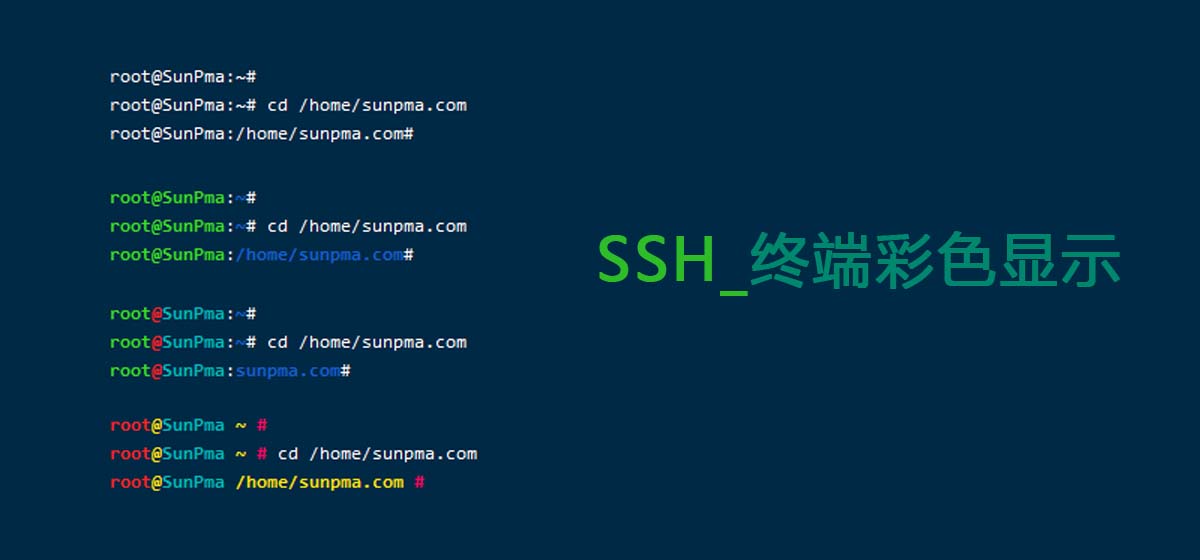

谢谢
谢谢
不错
我就来看看
人生不只是坐着等待,好运就会从天而降。就算命中注定,也要自己去把它找出来
感谢
看看我就走
高级
看一下
看一下
谢谢分享,修改一下好看
谢谢分享,修改一下好看
感谢
谢谢分享,修改一下好看多了
这个不错 黑白都看的我视觉疲劳了 谢谢
参考参考
有意思,待会试试
大佬 其它系统颜色代码怎么改呢,是不是debian改成其它系统名称
大佬的博客界面做得真心不错
学习一下